MySQL的安装与配置——详细教程
免安装版的MySQL
MySQL关是一种关系数据库管理系统,所使用的 SQL 语言是用于访问数据库的最常用的标准化语言,其特点为体积小、速度快、总体拥有成本低,尤其是开放源码这一特点,在 Web应用方面 MySQL 是最好的 RDBMS(Relational Database Management System:关系数据库管理系统)应用软件之一。
在本博文里,我主要以Mysql免安装版为例,帮助大家解决安装与配置mysql的步骤。
1.下载安装包
首先要进入mysql官网:https://www.mysql.com/
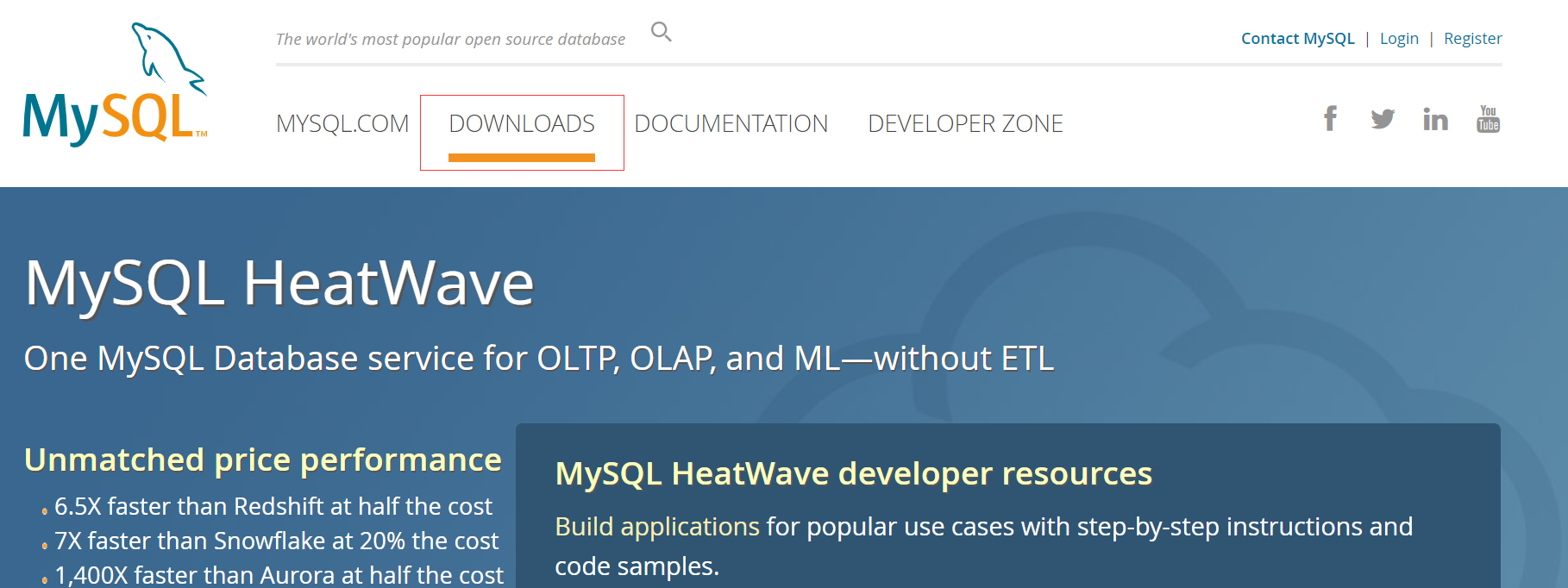
接下来看到的页面是这样的,红色框框的链接就是mysql社区版,是免费的mysql版本,然后我们点击这个框框的链接:↓
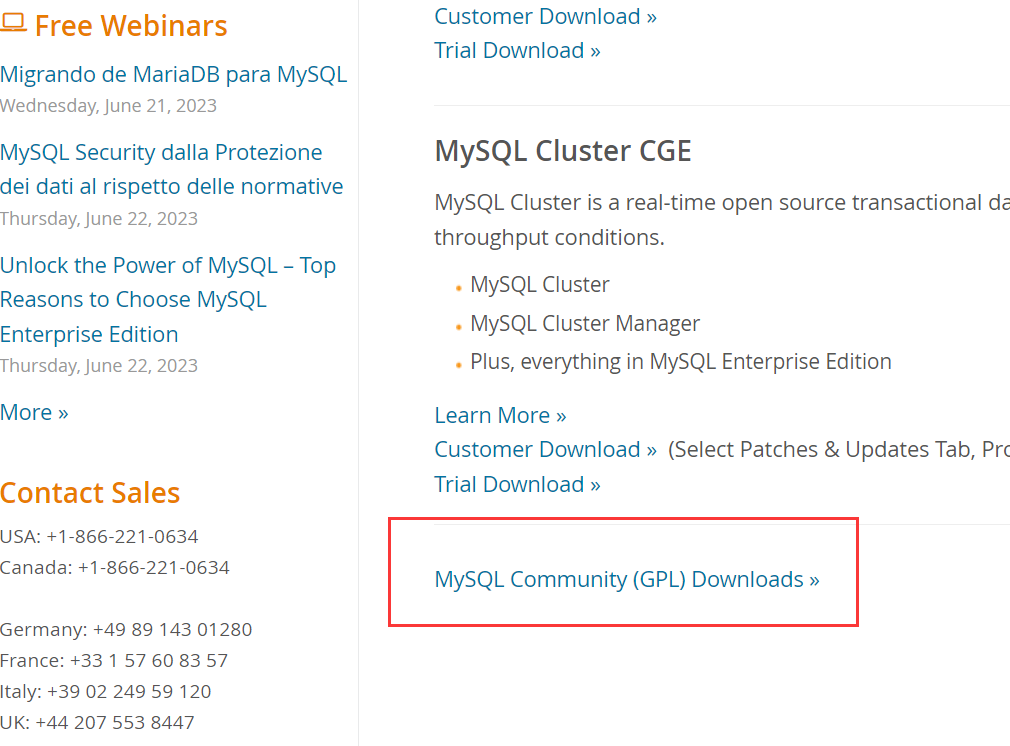
接下来跳转到这个页面,在这里,我们只要下载社区版的Server就可以了:↓
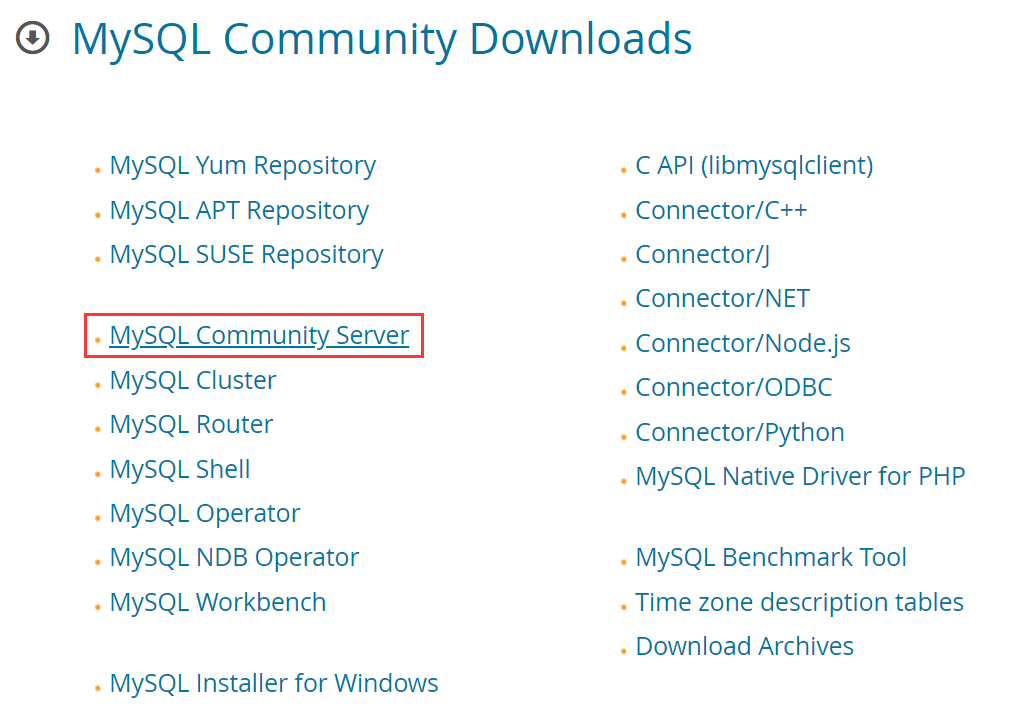
下载免安装版(windows以外的其他系统除外)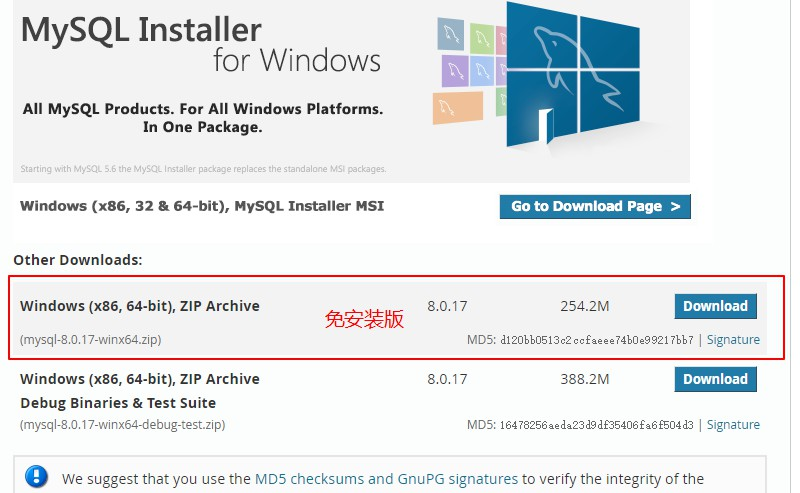
这样,安装包就下载好了!
注意,安装的目录应当放在指定位置,,其次,绝对路径中避免出现中文,推荐首选英文为命名条件!
2.Mysql的配置
以管理员身份打开命令行(如下图所示),一定要是管理员身份,否则由于后续部分命令需要权限,出现错误!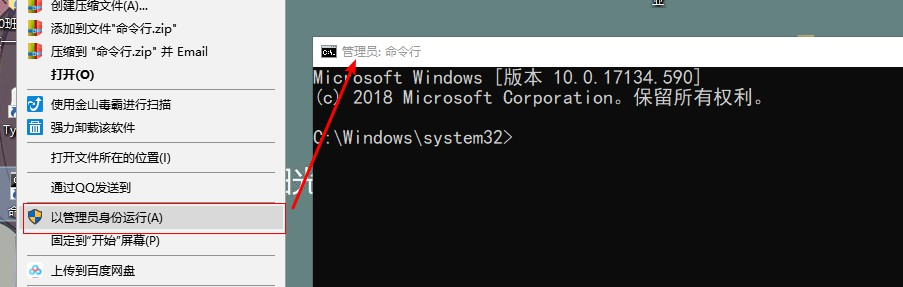
下转到mysql的bin目录下:
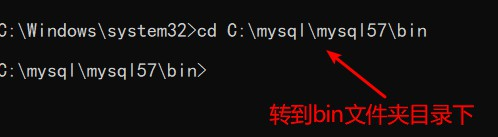
2.1 安装mysql的服务
安装mysql的服务:
mysqld --install
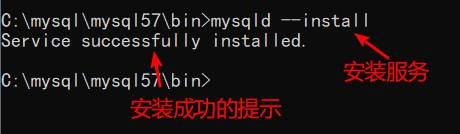
初始化mysql,在这里,初始化会产生一个随机密码,如下图框框所示,记住这个密码,后面会用到(
mysqld --initialize --console
)
初始化会创建data目录,如果存在data目录请删除,否则报错。

2.2 开启mysql的服务
开启mysql的服务(
net start mysql
)
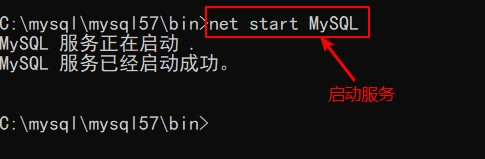
登录验证,mysql是否安装成功!(要注意上面产生的随机密码,不包括前面符号前面的空格,否则会登陆失败),
如果和下图所示一样,则说明你的mysql已经安装成功!注意,,一定要先开启服务,不然会登陆失败,出现拒绝访问的提示符!
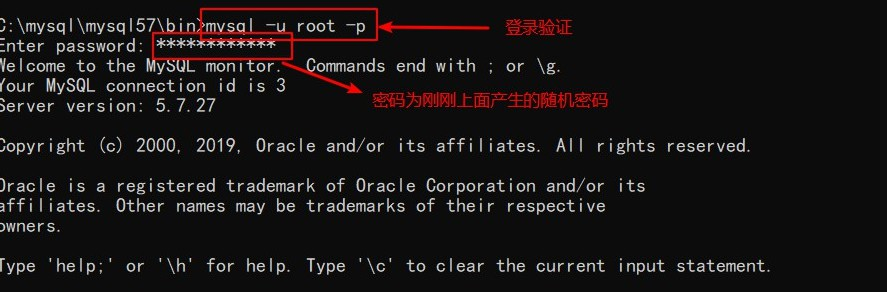
2.3 修改密码
修改密码:
由于初始化产生的随机密码太复杂,,不便于我们登录mysql,因此,我们应当修改一个自己能记住的密码!

再次登录验证新密码: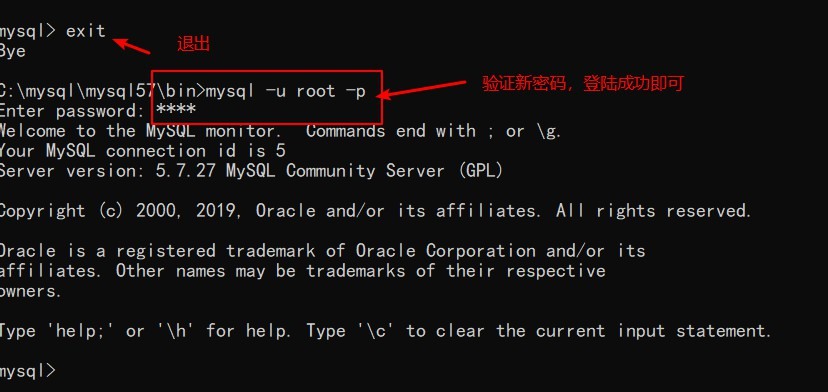
2.4 设置系统的全局变量
为了方便登录操作mysql,在这里我们设置一个全局变量:↓
①点击"我的电脑"–>“属性”–>‘‘高级系统设置’’–>‘‘环境变量’’
接下来如下图所操作: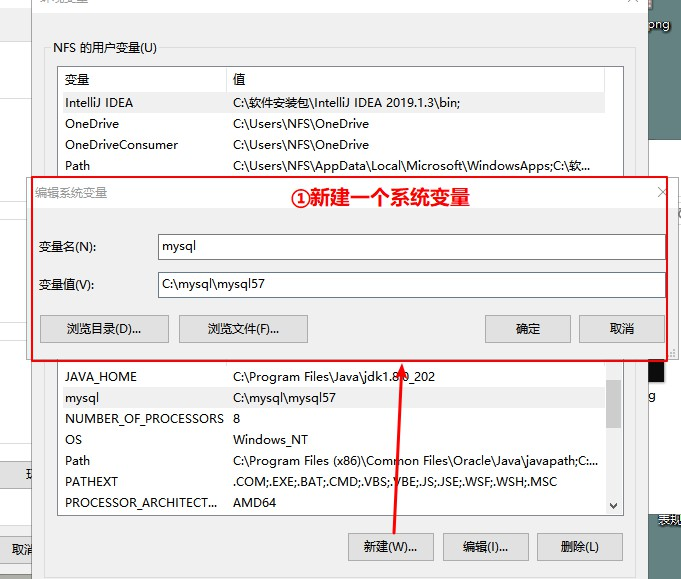
把新建的mysql变量添加到Path路径变量中,点击确定,即完成: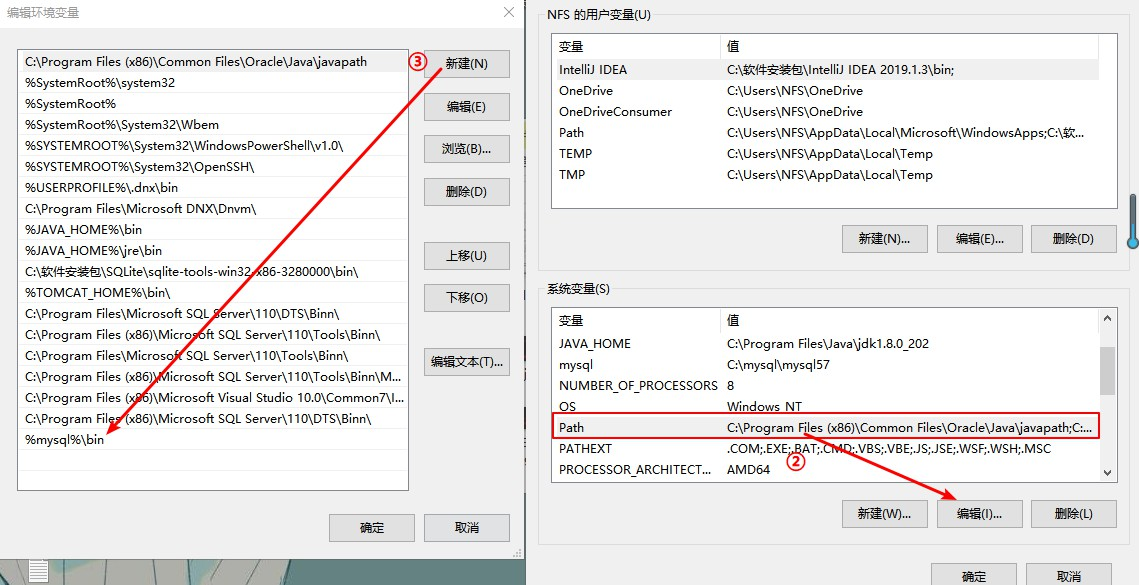
这里直接把bin目录加入path中就行了
配置完成之后,每当我们想要用命令行使用mysql时,只需要win+R,–>输入"cmd"打开命令行,之后输入登录sql语句即可。
此步骤可忽略:在mysql目录下创建一个ini或cnf配置文件,在这里我创建的是ini配置文件,里面写的代码是mysql的一些基本配置:
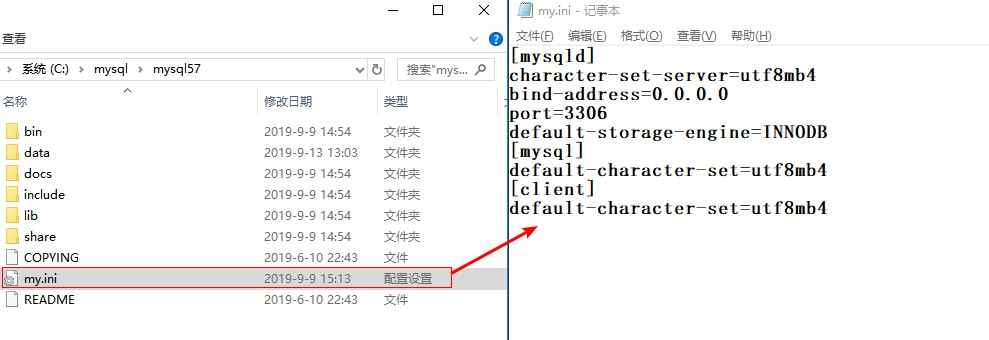
[mysqld]
character-set-server=utf8mb4
bind-address=0.0.0.0
port=3306
default-storage-engine=INNODB
[mysql]
default-character-set=utf8mb4
[client]
default-character-set=utf8mb4
就这样,一个免安装版的Mysql就安装并配置完成了
2.5 命令参考
①安装服务:
mysqld --install
②初始化:
mysqld --initialize --console
③开启服务:
net start mysql
④关闭服务:
net stop mysql
⑤登录mysql:
mysql -u root -p
Enter PassWord:(密码)
⑥修改密码:
alter user 'root'@'localhost' identified by 'root';(by 接着的是密码)
⑦标记删除mysql服务:
sc delete mysql

参考博客:https://www.cnblogs.com/winton-nfs/p/11524007.html
加油!
感谢!
努力!
版权归原作者 ZSYL 所有, 如有侵权,请联系我们删除。